Приветствую всех! Сегодня мы рассмотрим новую проблему, связанную с невозможностью загрузки Windows 10 при включении компьютера или ноутбука. Один важный момент нужно уточнить. Если после включения компьютера вентиляторы начинают вращаться, но на экране ничего не происходит, а вы видите только черный экран, то решение этой проблемы будет немного другим. Ссылка на статью — здесь.
Если BIOS загружается, отображается логотип Windows, система бесконечно грузится или просто переходит в темный экран, то, скорее всего, проблема заключается в файлах загрузки системы. Об этом мы и поговорим в следующей статье. Начнем с простых методов устранения неполадок при запуске операционной системы.
Внимание! Если на экране появляются артефакты при запуске системы, то возможно у вас отвалился чип на видеокарте. Но не переживайте, эта проблема решаема — подробное описание можно найти здесь.
ШАГ 1: Попытка восстановления системных файлов

Таким образом, если наша система не запускается, это означает, что системные файлы, отвечающие за загрузку Windows, повреждены. Это понятно. Возможно, при включении вы видите определенную ошибку (надпись может быть любой). Наша задача — попробовать восстановить данные для загрузки.
- Нам необходимо запустить компьютер в режиме «Safe-mode» — для этого нам понадобится загрузочная флешка или диск. Без нее, к сожалению, не обойтись. О том, как ее правильно создать — написано в этой статье. Очень важно, чтобы вы создали загрузочный носитель именно с той же системой по битности (32 или 64), которая установлена на вашем компьютере.
- Как только флеш-накопитель будет готов к использованию, вставьте его в USB-порт, включите компьютер и откройте «BOOT-меню» в вашем BIOS. Для этого при запуске BIOS (в самом начале включения компьютера) несколько раз нажмите на специальную кнопку. Обычно используются клавиши F12, F11, Esc, F8. Если не удается запустить Boot-меню, попробуйте войти в BIOS (клавиши: Delete, F2, F10, Esc). Затем найдите раздел «BOOT» и поместите вашу USB-флешку или DVD-диск на первое место в списке загрузки.
- Когда загрузочный носитель начнет загружаться, нажмите любую клавишу. Затем выберите разрядность системы, если у вас установлены оба варианта.
- Нажмите «Далее».

- Необходимо выбрать пункт восстановления, расположенный в левом нижнем углу экрана.

- Нажимаем на второй элемент списка.

Штатное восстановление
- Итак, у нас есть несколько вариантов, и сейчас мы исследуем их поочередно. Сначала давайте воспользуемся стандартным методом «Восстановление при загрузке». В 70% случаев он приносит результат.

- Выберите уже установленную операционную систему и дождитесь завершения процедуры. В этот момент произойдет перезапись некоторых файлов, отвечающих за загрузку Windows 10, поэтому потребуется некоторое время. При успешном завершении компьютер перезагрузится один раз. Если вы вносили изменения в настройки загрузки в BIOS, перейдите в него и установите загрузку с жесткого диска (SSD или HDD).

- Если вы увидите такое сообщение: «Не удалось восстановить компьютер при загрузке», не волнуйтесь. Возможно, все в порядке. Попробуйте выключить компьютер и затем снова включить его. Если Windows не загрузится, переходим к следующему методу.

Точка доступа
- Давайте испытаем возврат операционной системы — выберем опцию «Восстановление системы».

- Возможно, вам будет предложено использовать последнюю точку, однако я рекомендую выбрать её вручную.

- Подбираем наиболее раннюю точку (для надежности) и кликаем по кнопке «Далее». После этого система перезагрузится и начнется процесс восстановления. Немного потерпим, пока все загрузится.

Если восстановить точку не удается или процедура провалилась, переходим к следующему этапу.
Если вы ранее создавали образ, данный метод сможет вам помочь. Он отличается от точки восстановления тем, что требует ручной работы. Для проверки выберите 4-й пункт. Если образ существует, просто выберите его и подождите. В противном случае, попробуйте другой метод.

Удаление обновления
Возможно, при обновлении определенных компонентов операционной системы возникают проблемы с нормальной загрузкой. Чаще всего это происходит на нелегальных пиратских сборках. Поэтому стоит попробовать удалить эти обновления.

В данной ситуации у нас имеется два варианта – удалять последние исправления и компоненты. Производим попытку в обоих случаях. Сначала рассматриваем первый вариант. В случае если система после этого вообще не загружается, то пробуем второй.

ШАГ 2: Командная строка
Итак, после неудачных попыток восстановления мы принимаем решение использовать более сложные методы, а именно — командную строку.

Причина, по которой я решил выделить этот метод в отдельный шаг, заключается в том, что я постарался охватить все команды, которые могут помочь с загрузкой. Также я собираюсь дать некоторые дополнительные советы. Не стоит беспокоиться из-за количества команд, так как хотя бы одна из них обязательно поможет. Скорее всего, это будет первая команда (но не обязательно).
Давайте начнем с того, что попробуем восстановить все системные файлы:
После этого перезагружаемся и смотрим на результат. Если это не помогло, то можно запустить ту же команду, но указать только папку «Windows» в директории.

- Вначале необходимо установить соединение с носителем:
- Далее нам нужно получить список всех томов. Том представляет собой раздел на диске, который в операционной системе Windows обозначается буквами C, D, E и так далее.
- При внимательном рассмотрении букв и объемов томов, вы заметите, что они имеют другую идентификацию. Определите размер вашего системного тома и выберите его «Имя» (букву). В моем случае это диск «D», хотя в системе он обозначен как «C». Выходим из просмотра томов:
- Затем вводим команду.
sfc /scannow /offbootdir=D: /offwindir=D:Windows
ПРИМЕЧАНИЕ! Убедитесь, что указываете системный диск, установленный на вашем компьютере, вместо «D».
Теперь остается дождаться завершения процедуры. По завершении перезагружаем компьютер.
dir D:
Если вы видите папку «Windows» ниже, значит мы правильно выбрали диск. Напоминаю, что название вашего тома может отличаться. Теперь можно запустить проверку:

Если в конце вы увидите большое количество ошибок, а система загрузится нормально, то рекомендуется проверить ваш HDD или SSD при помощи программы «Victoria HDD». В случае неудовлетворительной оценки диска, следует рассмотреть возможность его замены.
Если это не дает результатов, можно попробовать другой подход. Попробуйте вручную скопировать системные файлы с диска, отвечающие за загрузку операционной системы. Начните с выполнения следующей команды:
bootrec /fixmbr
Эта команда перезапишет MBR запись в основной раздел, что поможет запустить операционную систему. Затем выполните следующую команду, оставаясь в консоли:
Данная команда перезапишет загрузочный сектор на системном диске. Также стоит проверить загрузчик «BootMGR» и попробовать восстановить его.
Проводим повторную перезагрузку и проверяем загрузку операционной системы. Причиной неудачи восстановления системного раздела могло стать его недоступность. В таком случае возможно появление ошибок при выполнении предыдущих команд. Поэтому необходимо выполнить ручное форматирование раздела и установку с загрузочного носителя.
- Снова открываем режим работы с носителями:
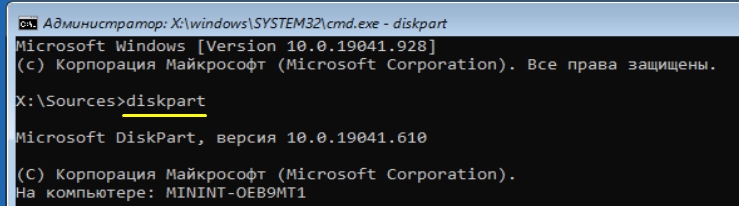
- Просматриваем все подключенные физические накопители:
- Выбираем диск, на котором установлена операционная система, по его номеру. Может быть два или три диска, поэтому ориентируемся на их размер.
sel disk НОМЕР_СИСТЕМНОГО_ДИСКА
- После подключения к этому диску, давайте посмотрим список разделов:

- Для загрузки Windows 10 нам нужный том, который обычно занимает от 50 до 600 МБ. Главное, что он скрыт. В моем случае это диск «E». Выберем его:
select volume НОМЕР_BOOT_ДИСКА
- Как только мы его выбрали, переименовываем, указав любую свободную букву:
assign letter=УКАЗЫВАЕМ_ЛЮБУЮ_СВОБОДНУЮ_БУКВУ
- Проверяем, что мы его переименовали:
- Выходим из «DISKPART»:
- Форматируем этот том:
format БУКВА_ДИСКА /FS:NTFS
ПРИМЕЧАНИЕ! Укажите тот формат, который был установлен системой: NTFS или FAT32.
Просим ввести метку тома (кликните, чтобы открыть спойлер)
При возникновении ситуации, когда нужно ввести метку тома, можно обратиться к самому диску, чтобы узнать её.

Запомните данный параметр. Перед началом форматирования перейдите на загрузочный диск, т.е. в том место, где вы выполняли все команды. Посмотрите скриншоты, большинство команд выполнялись в разделе:
X:Sources
Обязательно вернитесь туда снова, иначе процесс форматирования не начнется. Начинаем форматирование. При запросе метки введите то, что вы узнали из команды «vol». Нажмите Y.
- После форматирования введите команду:
bcdboot D:Windows /s R: /f ALL
ВНИМАНИЕ! Вместо буквы «R» укажите тот том, который вы только что отформатировали, а вместо «D» укажите диск с Windows.
- Затем введите следующие команды:
diskpart list volume select volume R remove letter R
- После этого система должна загрузиться.




